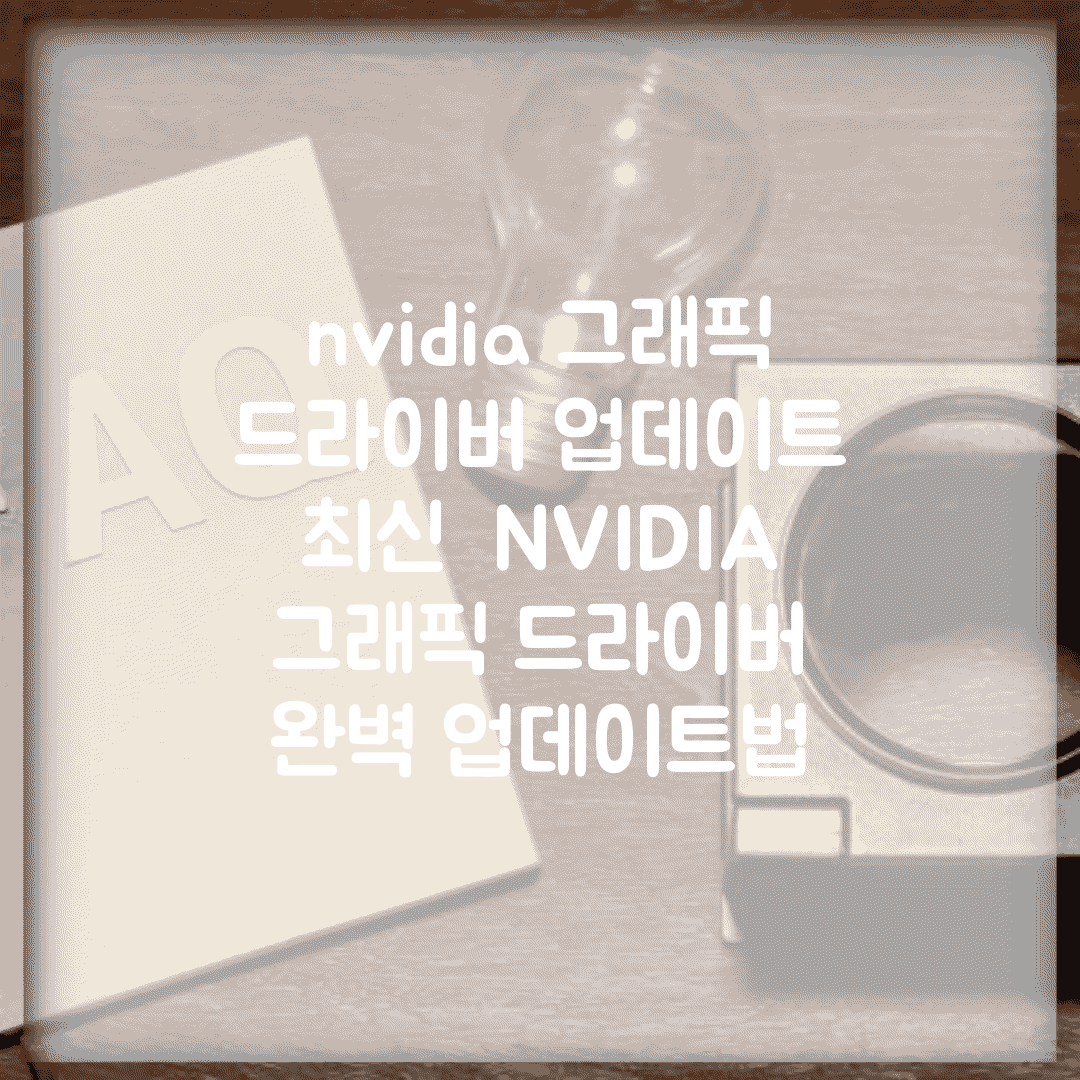nvidia 그래픽 드라이버 업데이트 최신 | NVIDIA 그래픽 드라이버 완벽 업데이트법에 대해 알아보겠습니다.
원활한 컴퓨터 사용을 위해, 최신 드라이버 유지는 필수적입니다. 특히 게임 성능 향상과 안정적인 시스템 환경을 위해 NVIDIA 그래픽 드라이버 업데이트는 매우 중요합니다.
아래에서 nvidia 그래픽 드라이버 업데이트 최신 | NVIDIA 그래픽 드라이버 완벽 업데이트법에 대해 자세하게 알아보겠습니다.
💡 내 그래픽카드, 잠재력을 100% 끌어내고 있을까? 지금 바로 확인하고 최적화하세요! 💡
드라이버, 왜 업데이트 해야 할까?
NVIDIA 그래픽 드라이버 업데이트는 단순히 새로운 기능을 추가하는 것 이상으로, 기존 하드웨어의 성능을 최적화하고 최신 게임 및 어플리케이션과의 호환성을 높이는 데 중요한 역할을 합니다. 오래된 드라이버는 성능 저하, 버그 발생, 심지어 시스템 불안정까지 초래할 수 있습니다.
기본 원리 이해
핵심 개념
- 개념1: 성능 향상 – 최신 게임이나 프로그램이 요구하는 최적화된 환경 제공.
- 개념2: 안정성 확보 – 알려진 버그 수정 및 시스템 충돌 방지.
- 개념3: 호환성 유지 – 새로운 운영체제 및 하드웨어와의 완벽한 연동.
활용 분야
NVIDIA 그래픽 드라이버 업데이트는 게이밍은 물론, 영상 편집, 3D 모델링, 과학 시뮬레이션 등 그래픽 카드를 사용하는 모든 분야에서 필수적입니다. 특히 최신 게임은 최적화된 드라이버 없이는 제 성능을 발휘하기 어렵기 때문에, 꾸준한 업데이트를 통해 최고의 환경에서 게임을 즐길 수 있습니다. NVIDIA는 지속적으로 새로운 드라이버를 출시하며 사용자들에게 최상의 경험을 제공하기 위해 노력하고 있습니다. 최신 NVIDIA 그래픽 드라이버를 설치하여 더욱 향상된 PC 환경을 경험해보세요.
NVIDIA 드라이버 업데이트, 쉽게 하는 법
## NVIDIA 드라이버 업데이트, 쉽게 하는 법
최신 엔비디아 그래픽 드라이버는 시스템 성능 향상 및 안정성 확보에 필수적입니다. 일반적으로 드라이버 업데이트는 새로운 게임 및 소프트웨어와의 호환성을 높이고, 기존의 버그를 수정하는 데 도움이 됩니다.
주요 업데이트 방법
- GeForce Experience 활용: 엔비디아에서 제공하는 소프트웨어를 통해 자동 업데이트가 가능합니다.
- NVIDIA 홈페이지 직접 다운로드: 최신 드라이버를 직접 다운로드하여 설치할 수 있습니다.
- Windows 업데이트: 윈도우 업데이트를 통해 드라이버를 업데이트하는 방법도 있습니다.
업데이트 시 고려사항
- 사전 백업 – 시스템 복원 지점을 생성하여 문제 발생 시 복구합니다.
- 최신 버전 확인 – 현재 사용 중인 운영체제와 호환되는 최신 버전을 확인합니다.
- 클린 설치 – 이전 드라이버를 완전히 제거하고 새로운 드라이버를 설치합니다.
드라이버 관리의 중요성
정기적인 드라이버 업데이트는 게임 성능 향상뿐만 아니라 시스템 안정성 유지에도 중요합니다. NVIDIA 그래픽 드라이버 완벽 업데이트법을 통해 최적의 환경을 유지하는 것이 좋습니다. 꾸준한 관리를 통해 쾌적한 컴퓨팅 환경을 경험할 수 있습니다.
💡 잦은 튕김, 화면 깨짐? AMD 드라이버 문제, 더 이상 혼자 끙끙 앓지 마세요! 💡
최신 드라이버, 내 게임 성능은?
최신 NVIDIA 그래픽 드라이버 업데이트는 게임 성능 향상과 안정성 확보에 필수적입니다. 최신 드라이버를 설치하면 새로운 게임에 대한 최적화는 물론, 기존 게임의 성능도 개선될 수 있습니다. NVIDIA 그래픽 드라이버 완벽 업데이트법을 알아보고 게임 성능을 극대화하세요.
드라이버 업데이트 준비사항
- 현재 드라이버 버전 확인 – 제어판 또는 GeForce Experience에서 확인
- 최신 드라이버 다운로드 – NVIDIA 공식 웹사이트에서 다운로드
- 시스템 복원 지점 생성 – 문제가 발생할 경우를 대비하여 복원 지점 생성
단계별 드라이버 업데이트 방법
1단계: 기존 드라이버 제거
기존 드라이버를 완전히 제거하는 것이 중요합니다. 제어판의 ‘프로그램 제거’ 기능을 사용하여 NVIDIA 관련 항목을 제거합니다. 안전 모드에서 DDU (Display Driver Uninstaller) 유틸리티를 사용하는 방법도 있습니다.
주요 포인트: DDU 사용 시 NVIDIA 드라이버를 선택하여 깔끔하게 제거합니다.
2단계: 최신 드라이버 설치
다운로드한 최신 드라이버 설치 파일을 실행합니다. 설치 과정에서 ‘빠른 설치’ 또는 ‘사용자 정의 설치’를 선택할 수 있습니다. 사용자 정의 설치를 선택하면 설치 구성 요소를 직접 선택할 수 있습니다.
체크사항: ‘새 설치 수행’ 옵션을 선택하여 기존 설정을 초기화하는 것이 좋습니다.
3단계: 시스템 재부팅 및 확인
드라이버 설치가 완료되면 시스템을 재부팅합니다. 재부팅 후, 장치 관리자에서 디스플레이 어댑터가 정상적으로 인식되는지 확인합니다. 필요하다면 NVIDIA GeForce Experience를 통해 게임 설정을 최적화합니다.
추가 정보 및 문제 해결
드라이버 업데이트 후 게임 실행 시 문제가 발생하면, 이전 버전의 드라이버로 롤백하거나, NVIDIA 고객 지원 센터에 문의하시기 바랍니다. 공식 웹사이트에서 드라이버 관련 FAQ 및 문제 해결 가이드를 확인할 수 있습니다.
설치 중 문제 발생? 해결 방법은?
## nvidia 그래픽 드라이버 업데이트 최신 | NVIDIA 그래픽 드라이버 완벽 업데이트법
### 설치 중 문제 발생? 해결 방법은?
최신 게임을 즐기거나, 그래픽 작업을 쾌적하게 하기 위해 NVIDIA 그래픽 드라이버 업데이트는 필수적입니다. 하지만 업데이트 과정에서 예상치 못한 문제가 발생하기도 합니다. 드라이버 충돌, 호환성 문제 등이 대표적인데요.
흔한 오류 및 해결법
호환성 문제로 인한 멈춤
구형 그래픽 카드나 운영체제와 최신 드라이버가 호환되지 않는 경우가 있습니다. 이때는 멈춤 현상이 발생할 수 있습니다.
해결 방법: 이전 버전의 드라이버를 설치하거나, 운영체제를 업데이트해보세요. NVIDIA 공식 홈페이지에서 호환되는 드라이버를 확인하는 것도 중요합니다.
설치 중 화면 깨짐
드라이버 설치 과정에서 화면이 깨지거나, 검은 화면이 나타나는 경우가 있습니다. 이는 드라이버 손상이나 충돌 때문일 수 있습니다.
대처 방안: 안전 모드로 부팅하여 기존 드라이버를 삭제하고, 다시 설치해 보세요. 그래도 문제가 지속되면, 그래픽 카드 제조사에 문의하는 것이 좋습니다.
사용 시 주의사항
| 주의상황 | 예방/해결책 |
|---|---|
| 기존 드라이버 삭제 미흡 | DDU (Display Driver Uninstaller) 등 전문 도구 활용 |
| 잘못된 드라이버 설치 | 정확한 모델명 확인 후 NVIDIA 공식 웹사이트에서 다운로드 |
만약 해결이 어렵다면, PC 제조사 또는 그래픽 카드 제조사의 고객 지원을 받는 것을 권장합니다. 최신 드라이버를 유지하여 안전하고 쾌적한 환경을 만들어보세요.
드라이버 업데이트 후, 이런 점이 달라져요!
## 드라이버 업데이트 후, 이런 점이 달라져요!
최신 NVIDIA 그래픽 드라이버 업데이트는 게임 성능 향상 뿐 아니라 안정성 개선에도 큰 영향을 미칩니다. 특히 최신 게임 지원과 버그 수정이 이루어져, 쾌적한 게이밍 환경을 만끽할 수 있게 됩니다.
### 업데이트 꿀팁
#### 최적화 설정 활용법
- 게임별 최적 설정: NVIDIA GeForce Experience에서 게임별 최적화 설정을 간편하게 적용하세요.
- 드라이버 롤백 기능: 업데이트 후 문제가 발생하면, 이전 버전으로 롤백하여 안정성을 확보할 수 있습니다.
- 클린 설치 옵션: 기존 드라이버 찌꺼기를 완전히 제거하고 새 드라이버를 설치하여 충돌 가능성을 최소화합니다.
### 문제 해결 및 추가 정보
#### 호환성 및 이슈 대응
일부 구형 그래픽 카드에서는 최신 드라이버가 제대로 작동하지 않을 수 있습니다. 제조사 홈페이지에서 호환성을 확인하거나, 사용자 포럼에서 관련 정보를 찾아보는 것이 좋습니다.
💡 복잡한 과정은 이제 그만! 그림과 함께 쉽게 따라 하는 업데이트 방법을 확인하세요. 💡
자주 묻는 질문
Q1: NVIDIA 그래픽 드라이버를 왜 업데이트해야 하나요?
A1: 성능 향상, 안정성 확보, 그리고 최신 게임 및 프로그램과의 호환성 유지 때문입니다.
Q2: NVIDIA 드라이버 업데이트는 어떻게 쉽게 할 수 있나요?
A2: GeForce Experience를 활용하거나, NVIDIA 홈페이지에서 직접 다운로드하거나, Windows 업데이트를 통해 업데이트할 수 있습니다.
Q3: 드라이버 업데이트 중에 문제가 발생하면 어떻게 해야 하나요?
A3: 이전 버전의 드라이버로 롤백하거나, 안전 모드에서 드라이버를 삭제 후 재설치하거나, 제조사에 문의할 수 있습니다.